GraphicsMagick - võimas pilditöötluse CLI-tööriist Linuxile
GraphicsMagick on tasuta avatud lähtekoodiga, kaasaegne ja võimas tarkvarakomplekt piltide töötlemiseks. Algselt pärines see ImageMagickist, kuid aastatega on see kasvanud täiesti iseseisvaks projektiks, millel on mitmeid täiendusi ja lisafunktsioone. See töötab kõikides Unixi-laadsetes operatsioonisüsteemides nagu Linux, MacOS ja töötab ka Windowsis.
See pakub kasulikku ja tõhusat valikut tööriistu ning teeke, mis võimaldavad teie pilte lugeda, kirjutada ja manipuleerida enam kui 88 tuntud vormingus (näiteks GIF, JPEG, JPEG-2000, PNG, PDF, PNM ja TIFF ).
See võib luua liitkujutise ruudustiku vormingus, mitmest pildist ja luua veebi toetatud vormingutes, näiteks WEBP. Seda kasutatakse ka pildi suuruse muutmiseks, teritamiseks, värvide vähendamiseks, pööramiseks või eriefektide lisamiseks mitmesugustes formaatides piltidele. Oluline on see, et see võib luua GIF-animatsiooni mitmest pildist ja palju muud.
Kuidas installida GraphicsMagick Linuxi süsteemidesse
Debiani ja selle derivaatide, näiteks Ubuntu ja Linux Mint, saate selle installida APT-paketihalduri abil, nagu näidatud.
$ sudo apt-get update $ sudo apt-get install graphicsmagick
Arch Linuxis ja Fedoras saate installida GraphicsMagicki süsteemi vaikehoidlatest pakettihalduri abil, nagu näidatud.
$ sudo pacman -S graphicsmagick [On Arch Linux] $ sudo dnf install GraphicsMagick [On Fedora 25+]
Muudes Linuxi jaotustes, nagu RHEL, CentOS ja Fedora (vanemad versioonid), saate GraphicsMagicki koostada lähtekoodist, nagu näidatud.
----------- Install GraphicsMagick on RHEL and CentOS ----------- # yum install libpng libjpeg libpng-devel libjpeg-devel ghostscript libtiff libtiff-devel freetype freetype-devel jasper jasper-devel # wget -c https://downloads.sourceforge.net/project/graphicsmagick/graphicsmagick/1.3.28/GraphicsMagick-1.3.28.tar.xz # xz -c GraphicsMagick-1.3.28.tar.xz | tar -xvf - $ cd GraphicsMagick-1.3.28/ $ ./configure $ make $ make install
----------- Install GraphicsMagick on Fedora ----------- # dnf install libpng libjpeg libpng-devel libjpeg-devel ghostscript libtiff libtiff-devel freetype freetype-devel jasper jasper-devel # wget -c https://downloads.sourceforge.net/project/graphicsmagick/graphicsmagick/1.3.28/GraphicsMagick-1.3.28.tar.xz # xz -c GraphicsMagick-1.3.28.tar.xz | tar -xvf - $ cd GraphicsMagick-1.3.28/ $ ./configure $ make $ make install
Funktsioonide GraphicsMagick juurde pääsemiseks kasutage gm - võimsat käsurea utiliiti, mis pakub tegelikud funktsioonid.
Paketi GraphicsMagick installimise kinnitamiseks võite käivitada järgmise käsu.
$ gm display
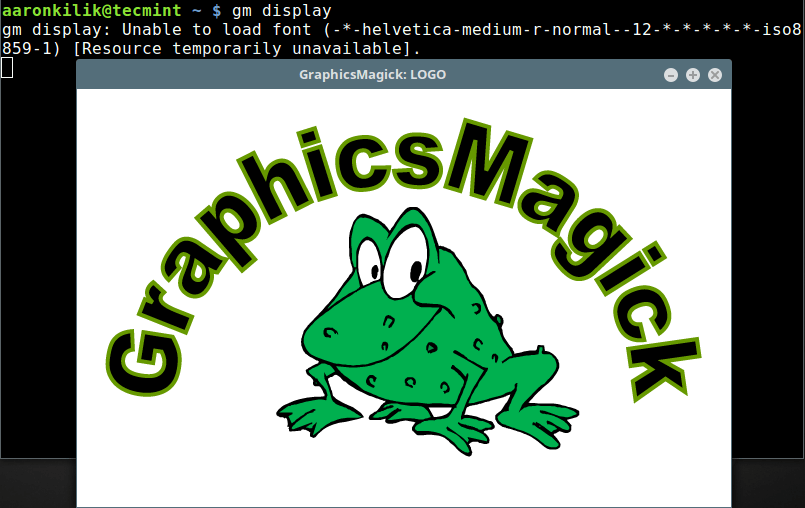
Seejärel käivitage järgmine käskude seeria, et kontrollida installitud paketi paljusid aspekte.
$ gm convert -list formats #check that the expected image formats are supported $ gm convert -list fonts #check if fonts are available $ gm convert -list delegates #check if delegates (external programs) are configured as expected $ gm convert -list colors #check if color definitions may be loaded $ gm convert -list resources #check that GraphicsMagick is properly identifying the resources of your machine
Siit saate teada, kuidas GraphicsMagicki Linuxis kasutada
Järgnevalt on toodud mõned näited selle kohta, kuidas kasutada käsku gm nende suvanditega.
1. Terminali pildi kuvamiseks või kuvamiseks käivitage järgmine käsk.
$ gm display girlfriend.jpeg

2. Uue laiusega pildi suuruse muutmiseks määrake laius ja kõrgus automaatselt proportsioonides, nagu näidatud.
$ gm convert -resize 300 girlfriend-1.jpeg girlfriend-1-resize-300.jpeg $ gm display girlfriend-1-resize-300.png

Samuti saate määratleda laiuse ja kõrguse ning käsk suurendab pildi selle mõõtmetega proportsioone muutmata.
$ gm convert -resize 300x150 girlfriend-1.jpeg girlfriend-1-resize-300x150.jpeg $ gm display girlfriend-1-resize-300.png
3. Praeguses töökataloogis mitme pildi animeeritud pildi loomiseks võite kasutada järgmist käsku.
$ gm animate *.png
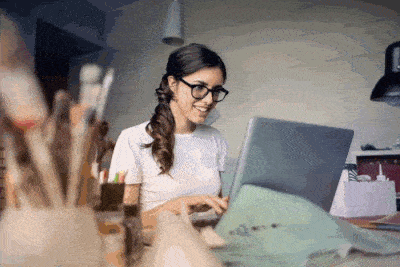
Märkus. Ülaltoodud animeeritud pildikvaliteet on halb, kuna oleme optimeerinud pildi suuruse vähendamiseks.
4. Kujutise teisendamiseks ühele vormingule, näiteks .jpeg .png ja vise-versa.
$ gm convert girlfriend.jpeg girlfriend.png
5. Järgmisena saate luua visuaalse pildikataloogi kõigist oma .png piltidest, nagu näidatud.
$ gm convert 'vid:*.jpeg' all_png.miff $ gm display all_png.miff

6. Lisaks on eraldi piltidelt võimalik luua liitkujutis (ruudustikuvormingus), nagu näidatud.
$ gm montage girlfriend.jpeg girlfriend-1.jpeg girlfriend-2.jpeg composite_image.png $ gm display composite_image.png

Gm-käsuga saab palju teha, oleme selles artiklis käsitlenud vaid mõnda põhinäidet. Näete kõiki gm-i ja selle alamkäsu valikuid, näiteks teisenda, tippige:
$ gm -help $ gm help convert
Lisateabe saamiseks külastage GraphicsMagicki kodulehte: http://www.graphicsmagick.org/
GraphicsMagick on võimas ja funktsiooniderikas pilditöötlussüsteem Linuxile ja teistele Unixi-laadsetele süsteemidele. Kui teil on küsimusi või mõtteid, mida jagada, kasutage allolevat tagasisidevormi.